录音文件通常是指存储声音内容的文件,比较常见的录音文件格式通常有mp3、wav、wma、aiff等。而在电脑中删除文件是很频繁的操作,那么电脑中删除的录音文件怎样恢复呢?下面分享专业恢复电脑上删除的录音文件方法,一起来看看吧!
方法①、撤回删除操作
发现电脑里的录音文件删除后,可以使用鼠标右键点击空白处,选择【撤销删除】选项。
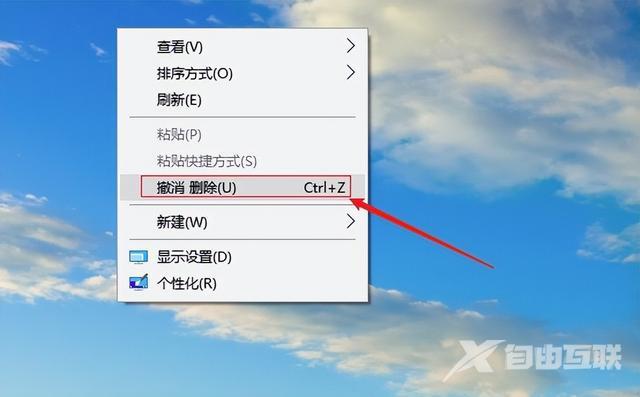
或者在键盘上按着Ctrl键不放,然后再按Z键,即可撤回上一步的删除操作。
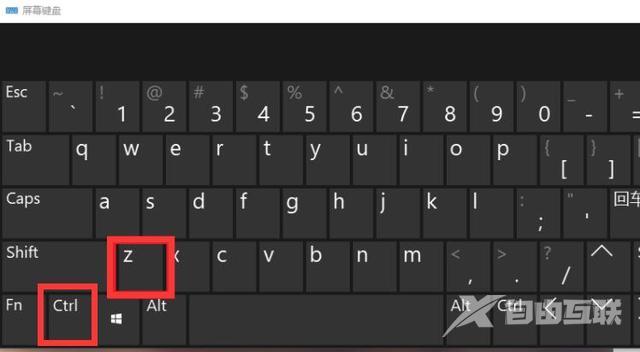
提示:使用该方法的有效前提是,文件删除后没有进行其他操作,如复制、粘贴等。
方法②、通过回收站恢复
针对电脑中误删除录音文件的情况,这时我们可通过回收站恢复,在桌面找到回收站用鼠标右键点击选择打开,或者直接双击打开。
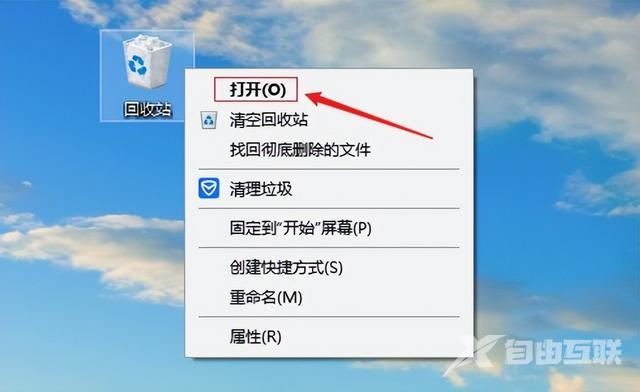
在打开的回收站界面中,你可以通过文件名、文件大小、原位置以及删除日期等信息确定需要还原的录音文件。
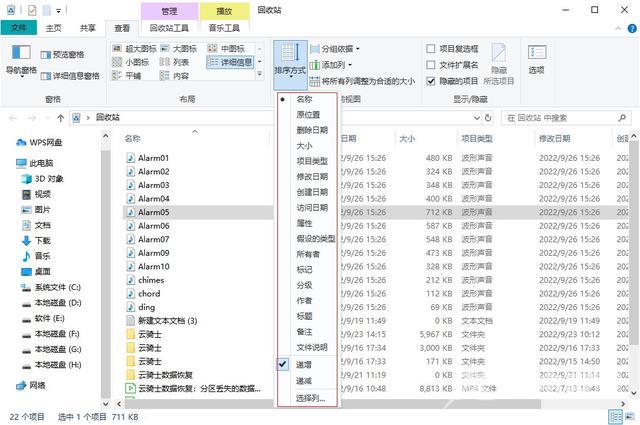
鼠标右键点击找到的录音文件选择“还原”,文件还原后会在初始位置显示出来,如你是在d盘删除的文件,即还原到原来的d盘位置。
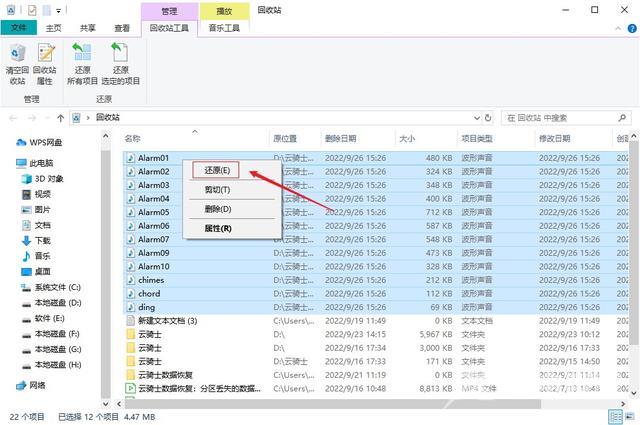
提示:使用该方法的有效前提是,录音文件没有被电脑永久删除(shift+delete),近期没有清空回收站与未设置文件删除后不移入回收站的功能。
方法③、使用软件恢复
如果使用上述两种方法都无法成功将录音文件找回,这时借助专业的数据恢复软件很有必要,数据恢复软件推荐使用云骑士数据恢复软件。
云骑士数据恢复是一款能够全方位解决数据丢失问题的软件,当你不小心误删除文件、清空了回收站亦是格式化了电脑硬盘/u盘/移动硬盘/内存卡等,它都能够轻松帮你找回各种格式的录音文件,如WMA、MP3、WAV、AIFF等,除此之外,恢复图片、视频、文档等文件类型也不在话下,而且软件不含任何插件广告,可放心下载使用。
具体恢复步骤:
官网上下载云骑士数据恢复软件并在电脑上安装好,记得软件不可下载安装在删除录音文件所在电脑本地磁盘。
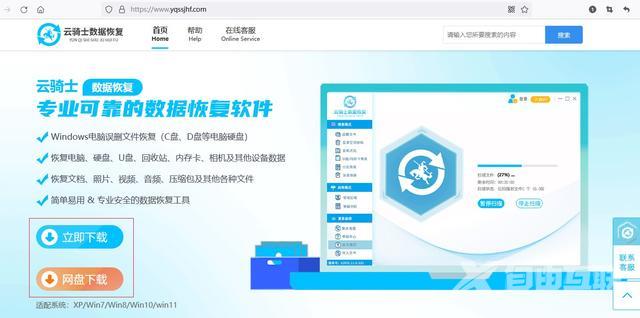
在打开的软件界面中,可以清晰明了的看见很多恢复模式,恢复删除的文件可选择场景模式下的“误删除文件”。
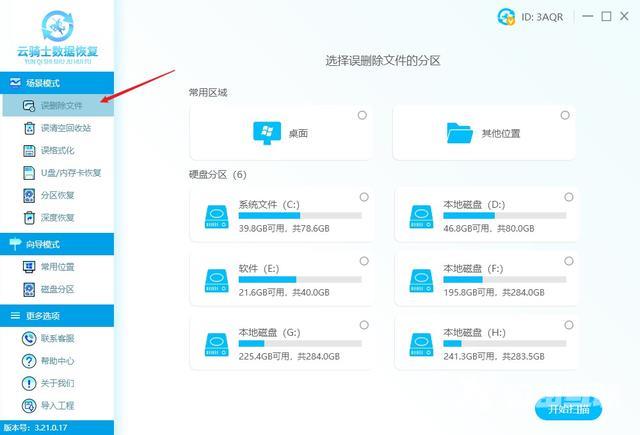
选择好模式以后,在右侧界面会显示出软件识别出的磁盘,选中误删除文件的磁盘,点击右下角的“开始扫描”。
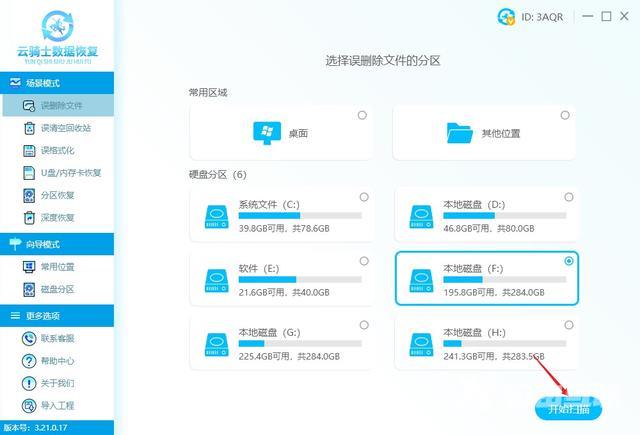
等待扫描结束,通过音频文件类型或者搜索文件名等方式筛选已删除的录音文件,将数据重新恢复到其他磁盘下。
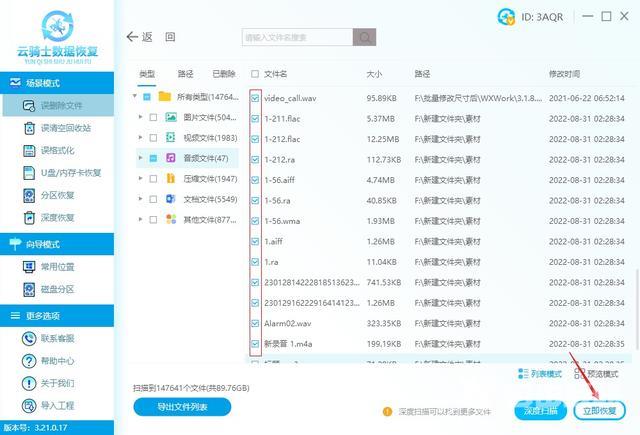
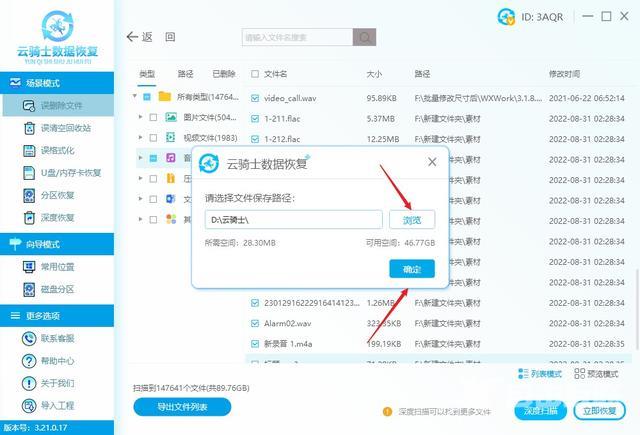
等待恢复成功以后,会自动弹出恢复成功的提示窗口,点击查看按钮即可在刚才选择的磁盘下查看所需的录音文件了。
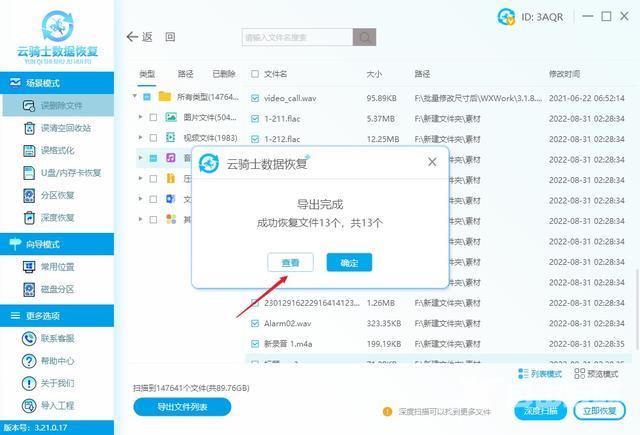
提示:哪些情况可能会导致数据恢复软件无法恢复数据:
⑴电脑硬盘是固态盘,而且默认开启了TRIM指令。
⑵数据从硬盘上删除后,对硬盘又写进了新数据,导致数据覆盖。
⑶数据在删除过程中惨遭受损。
⑷电脑硬盘发生了物理性故障,如运作时会异响、盘片划伤等。
结束语
通过上述介绍的几种方法,你的电脑录音文件是否已经成功恢复了呢?平时我们在使用电脑过程中,要定期备份数据,这样就能有效避免数据丢失的烦恼,如果在使用软件过程中需要帮助,可随时联系客服人员进行咨询。
录音文件